Normalmente cuando hablamos de analítica web y de herramientas para poder estudiar las tripas de nuestra web a fondo, siempre nos viene a la mente el famoso Google Analytics.
Lo que no todo el mundo conoce, es que existe otra herramiente muy poderosa, que podemos conectar con Google Analytics y que además, también es de Google. Estoy hablando de Google Webmaster Tools.
Al igual que Google Analytics, Google Webmaster Tools es completamente gratuita. Si no la estás utilizando, déjame decirte que estarás perdiendo la oportunidad de acceder a información muy valiosa.
Lo bueno, es que gran cantidad de esta información la puedes utilizar para mejorar tu posicionamiento SEO.
Como sabes, Google tiene en cuenta muchos factores a la hora de posicionar una página web y gracias a este conjunto de herramientas para webmaster podrás tener controlados todos estos puntos críticos.
Así que vamos a repasar punto por punto cómo usar Google Webmaster Tools para mejorar tu SEO:
Tabla de contenidos
- 1 1. Configura Google Webmaster Tools para que te envíe un email si encuentra algún problema en tu web
- 2 2. Configura tu dominio por defecto
- 3 3. Descubre qué palabras clave están llevando visitas a tu web
- 4 4. Llevar un control de los backlinks
- 5 5. Comprobar si tu web ha sido penalizada
- 6 6. Comprobar si el robot de Google puede acceder a tu web correctamente
- 7 7. Enviar tu sitemap y comprobar que carga correctamente
- 8 8. Comprobar si tu web está infectada con algún virus o malware
- 9 Conclusiones
1. Configura Google Webmaster Tools para que te envíe un email si encuentra algún problema en tu web
A no ser que seas un friki de la analítica y un obsesionado por el control (yo lo soy un poco), lo más seguro es que no estés cada día revisando Google Analytics o Google Webmaster Tools.
Para que aun así no te quedes colgado, dentro de las herramientas para webmaster tienes una opción donde puedes configurar que Google te envíe un correo cuando detecte algún fallo.
Estos fallos pueden ser por ejemplo que la web se haya caído y no funcione, que la hayan hackeado o se haya infectado de malware.
Para configurar las notificaciones, simplemente tienes que ir al icono de configuraciónque aparece en la parte superior derecha y luego seleccionar «Preferencias de herramientas para webmasters de Google».
Un vez que hayas seguido los pasos, verás una ventana como esta:
Símplemente con poner la dirección de correo electrónico en la que deseas recibir las notificaciones y marcar la casilla de «habilitar las notificaciones por correo electrónico» ya estaría todo listo.
2. Configura tu dominio por defecto
En el mismo panel de configuración, puedes encontrar una sección que te permite configurar el dominio preferido que Google debe tener en cuenta.
No se si lo sabes, pero para Google un dominio que sea por ejemplo www.midominio.com es diferente a uno que sea http://midominio.com
Aunque se trate de la misma web, para Google serían 2 webs distantes.
El problema principal es que Google va a considerar que existe contenido duplicado y te va penalizar.
Si configuras correctamente el uso del www o el http también solucionarás el hecho de que Google contabilizará los backlinks a tu web de forma correcta.
Por lo tanto es mejor solucionar este problema cuanto antes.
3. Descubre qué palabras clave están llevando visitas a tu web
Recuerdo que hace años esta solía ser una de las principales razones por las que la mayoría de la gente utilizábamos Google Analytics.
Conocer las palabras clave exactas por las que te la gente llegaba hasta tu página web era un dato super valioso.
Desgraciadamente, ya hace un tiempo que Google decidió ocultarnos estos datos en Google Analytics.
El caso es que aun podemos conocer estas palabras clave, pero no desde Google Analytics, sino desde Google Webmaster Tools.
Concretamente, en la sección «Tráfico de búsqueda», bajo el título de «Consultas de búsqueda».
En esta sección podrás ver un gráfico con en la imagen anterior y justo debajo del gráfico un listado con las palabras clave, el numero de impresiones, el número de clicks, el % de CTR y la posición media que ocupa tu página web para cada palabra clave.
Sin duda esta información es valiosísima, ya que te ayudará a conocer qué páginas de tu web son las más visitadas y qué palabras clave son las culpables de ello.
Una cosa que hay que tener en cuenta es que los datos que aparecen en esta sección corresponden a los últimos 90 días.
4. Llevar un control de los backlinks
Con Google Webmaster Tools podrás conocer en número de backlinks o enlaces entrantes que tiene tu página web y eso es muy importante por varias razones:
- Sabrás cuántas webs te enlazan
- Sabrás las palabras clave que utilizan para enlazarte (anchor text)
- Sabrás qué páginas son la que logran mayor número de backlinks
- Sabrás si tienes algún backlink negativo que afecte a tu SEO
5. Comprobar si tu web ha sido penalizada
Google puede imponer dos tipos de penalizaciones a las páginas web.
La primera es una penalización manual. Esto quiere decir que alguien del equipo de calidad de Google a visitado y revisado personalmente tu página web y han decidido penalizarla.
Esto puede suceder si tu web ha sido hackeada o infectada con algún troyano o malware que a su vez pueda infectar a tus visitantes.
En la mayoría de estos casos, necesitarás contactar con Google una vez que hayas solucionado tus problemas y solicitar que vuelvan a revisar manualmente tu web. Suele tardar tiempo, ya que no es un proceso automático.
La segunda, es una penalización del propio algoritmo de Google. Normalmente tiene que ver con actualizaciones del algoritmo como puedan ser Panda o Penguin.
Cuando sucede esto, lo que signifca es que tu web incumplía alguna de las reglas o normas que utiliza el algoritmo a la hora de rastrear las páginas web.
Para poder solucionar el problema, tendrás que encontrar qué es lo que estás haciendo mal y solucionarlo. A diferencia de la penalización manual, en este caso no te servirá de nada tratar de contactar con Google.
Simplemente tendrás que esperar a que Google actualice de nuevo su algoritmo o que como mínimo sus robots accedan a tu web y vean que ya cumples con sus normas.
6. Comprobar si el robot de Google puede acceder a tu web correctamente
Si el robot de Google no puede acceder a tu web correctamente, te aseguro que te va a costar mucho posicionar tu página web en los primeros resultados. Gracias a Google Webmaster Tools podrás estar al tanto de estos problemas.
Dentro de la sección «Rastreo», encontrarás varias opciones que te ayudará a comprobar y solucionar esto:
- Errores de rastreo. Aquí podrás comprobar si tu web tiene algún enlace roto apuntando a alguna página que ya no existe. Si te aparecen errores de trastreo, lo mejor es que elimines esos enlaces o realices redirecciones del tipo 301.
- Explorar como Google. Con esto podrás comprobar cómo google ve tu página web. Si le das al botón «Obtener y procesar» obtendrás un pequeño informe con datos acerca de los ficheros css, javascript, etc y comprobar si Google los puede cargar correctamente.
7. Enviar tu sitemap y comprobar que carga correctamente
Un sitemap no es más que un fichero en formato xml que le dice a Google las URLS que tiene que tener en cuenta al rastrear una web.
Si no tienes fichero sitemap, Google no es tonto y aun es capaz de rastrear tu web y encontrar las páginas que hay en tu web. Lo que pasa es que si existe el fichero en cuestión, le estamos facilitando el trabajo a Google. Y eso, es bueno 😉
Gracias a Google Webmaster Tools, podrás enviar el fichero sitemap fácilmente.
En la misma sección de «Rastreo», bajo el nombre de «Sitemap» podrás encontrar la pantalla donde puedes enviar manualmente el sitemap de tu web y una vez que Google lo haya actualizado, podrás comprobar si existe algún problema con el rastreo o el número de páginas indexadas por Google.
8. Comprobar si tu web está infectada con algún virus o malware
Como te he comentado antes, si Google detecta que tu web contiene algún virus o malware, te penalizarán. Pero por otro lado, si has activado las notificaciones tal y como te he expliado, también te enterarás en cuanto tu web haya sido infectada.
Una web infectada podría redirigir a tus visitantes a páginas de con otros virus, tiendas de viagra, páginas con contenido X, casinos online y demás lindeces que a ningún usuario le gusta gusta visitar.
Así que consigues idenficar el problema y tratas de solucionarlo lo antes posible, estarás ayudando a tus visitantes a tener una mejor experiencia de uso con tu web.
Conclusiones
Google Webmaster Tools es una estupenda herramienta que te proporciona gran cantidad de información útil sobre tu web.
Incluso si no eres un experto en SEO, puedes investigar todas las herramientas webmaster que Google pone a tu disposción para mantener tu web siempre en óptimas condiciones.


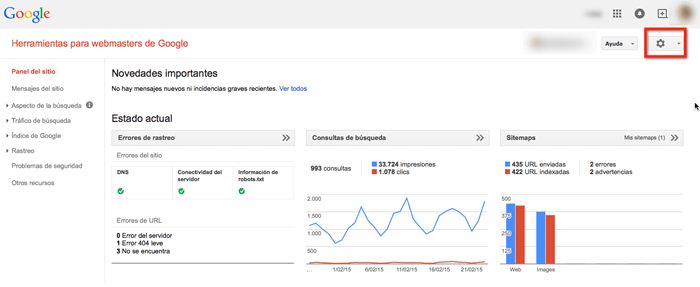
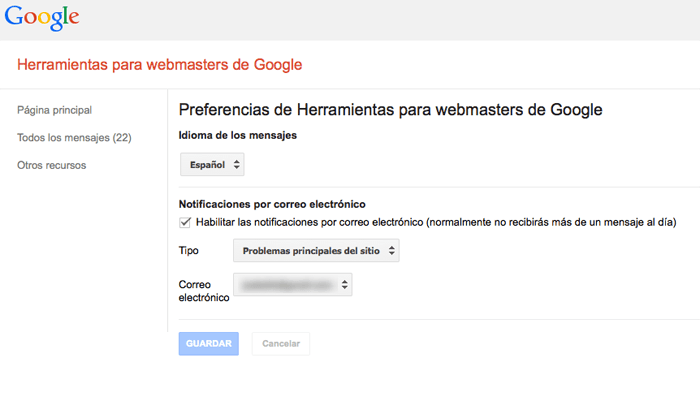

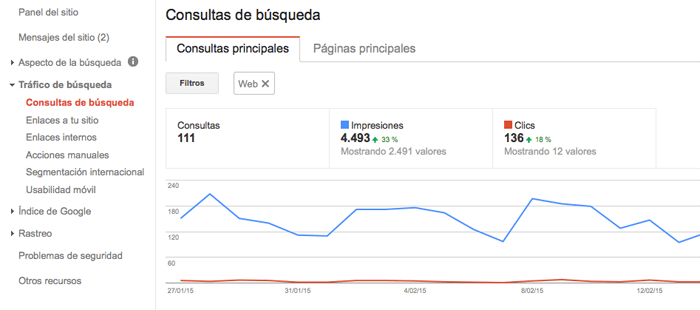








Muy buen artículo Jose!
Solo una duda. En el punto número 2, ¿qué debemos marcar entonces? ¿»No estblecer un dominio preferido» y «permitir que Google se optimice para mi sitio»?
Gracias
Hola Jose. Pues la verdad es que igual la captura que puse da lugar a la duda. Realmente lo que tienes que hacer es elegir si quieres que tu web por defecto sea con www o sin www. Yo personalmente escogería uno de los dos para evitar que Google lo interprete como 2 webs distintas y te penalice por contenido duplicado.
Luego, puedes marcar la otra opción de «permitir que google se optimice para mi sitio».
Webmasters Tools, ahora Search console es una herramienta imprescindible para tener el control total de la web, yo lo utilizo mucho sobre todo para indexar el contenido rápidamente y que no me lo copien. Le digo a Google que rastree mi web nada más publicar el artículo y así me aseguro que no me copian.
Saludos y gran manual!!